Animationen mit WPF: Ein Leitfaden für Entwickler
Februar 27, 2025 | Techartikel | Autor: Martin Ahlborg

Die Windows Presentation Foundation (WPF) ist eine der wichtigsten Technologien, um Desktop-Anwendungen im Microsoft-Ökosystem zu entwickeln. WPF bietet neben einer umfangreichen Sammlung von Steuerelementen auch viele Hilfsmittel für die Erstellung moderner und benutzerfreundlicher Anwendungen.
In diesem Artikel werden wir uns intensiv mit der Erstellung von Animationen in WPF auseinandersetzen. Wir werden die verschiedenen Animationstypen und ihre Anwendungsmöglichkeiten beleuchten, Einblicke in fortgeschrittene Techniken geben und Methoden zur Optimierung der Performance und Benutzererfahrung erörtern. Dieser Artikel richtet sich an Entwickler, die ihre Kenntnisse über WPF vertiefen und Animationen in ihren Projekten effektiv einsetzen möchten.
1. Animationen in Windows Presentation Foundation (WPF)
2. Die Bedeutung von Animationen in modernen Anwendungen
3. Grundlegende Animationstypen in WPF
3.1 Einzelwert-Animationen (Single-Value Animations)
3.2 Keyframe-Animationen
4.Fortgeschrittene Animationstechniken
4.1 Easing-Funktionen
4.2 Komplexe Animationen
5. Performance-Optimierung und Best Practices
5.1 Begrenzung der Anzahl laufender Animationen
5.2 Verwendung von freezable-Objekten
5.3 Vermeidung dauerhafter Animationen
5.4 Nutzung der Hardwarebeschleunigung
6. Fazit und weiterführende Ressourcen
1. ANIMATIONEN IN WINDOWS PRESENTATION FOUNDATION (WPF)
WPF bietet verschiedene Möglichkeiten, Teile der Benutzeroberfläche zu animieren. Dabei können die Animationen sowohl deklarativ im XAML-Code definiert werden als auch über Funktionen im C#-Code.
Die Animationen in WPF basieren auf dem Konzept der sogenannten „timelines“ (Zeitachsen), die eine zeitliche Steuerung von Änderungen an den Eigenschaften von UI-Elementen ermöglichen. Diese Änderungen können in Form von Bewegungen, Größenänderungen, Farbwechseln oder anderen visuellen Effekten erfolgen.
2. DIE BEDEUTUNG VON ANIMATIONEN IN MODERNEN ANWENDUNGEN
In der heutigen Softwareentwicklung sind Animationen mehr als nur visuelle Spielereien. Sie spielen eine wichtige Rolle bei der Verbesserung der Benutzererfahrung (UX), indem sie visuelle Rückmeldungen geben, die Navigation erleichtern und die Benutzer durch die Anwendung führen. Animationen können die kognitive Belastung reduzieren, indem sie eine intuitive und reaktionsschnelle Benutzeroberfläche schaffen. Dies ist besonders wichtig in komplexen Anwendungen, in denen Benutzer häufige Interaktionen mit der Benutzeroberfläche durchführen.
Animationen können in folgenden Szenarien besonders hilfreich sein:
- Visuelle Rückmeldung: Animationen können Benutzer darüber informieren, dass eine Aktion erfolgreich ausgeführt wurde. Beispielsweise kann das Ausblenden eines Elements signalisieren, dass eine Aufgabe abgeschlossen ist.
- Aufmerksamkeit lenken: Sie können verwendet werden, um die Aufmerksamkeit auf bestimmte Teile der Benutzeroberfläche zu lenken, beispielsweise durch das Hervorheben von Fehlermeldungen.
- Benutzerführung: Animationen können den Benutzer durch eine Abfolge von Schritten führen, indem sie Hinweise darauf geben, was als Nächstes zu tun ist.
3. GRUNDLEGENDE ANIMATIONSTYPEN IN WPF
Animationen können in WPF mit zwei grundlegenden Techniken erstellt werden:
3.1 EINZELWERT-ANIMATIONEN (SINGLE-VALUE ANIMATIONS)
Einzelwert-Animationen sind die einfachste Form von Animationen in WPF. Sie werden verwendet, um einen Wert (eine Eigenschaft in einem Objekt oder einem Steuerelement) im Laufe der Zeit zu ändern. Zu den häufigsten Einzelwert-Animationen gehören:
- DoubleAnimation: Diese Animation ändert den Wert einer Double-Eigenschaft, wie z. B. die Position eines Elements oder die Deckkraft (Opacity).
- ColorAnimation: Diese Animation ändert die Farbeigenschaft eines Elements, was nützlich ist, um farbliche Hervorhebungen oder Übergänge zu erzeugen.
- PointAnimation: Diese Animation ändert die Position eines Punkts, was in Szenarien verwendet wird, in denen die Koordinaten eines Objekts animiert werden müssen.
Ein einfaches Beispiel für eine DoubleAnimation könnte wie folgt aussehen:
<Rectangle Width="600" Height="600" Fill="Blue">
<Rectangle.Triggers>
<EventTrigger RoutedEvent="Rectangle.Loaded">
<BeginStoryboard>
<Storyboard>
<DoubleAnimation
Storyboard.TargetProperty="Width"
From="600" To="1000" Duration="0:0:2" />
</Storyboard>
</BeginStoryboard>
</EventTrigger>
</Rectangle.Triggers>
</Rectangle>
In diesem Beispiel wird die Breite eines Rechtecks animiert, sobald das Element geladen wird. Die Breite wird von 600 auf 1000 Einheiten über einen Zeitraum von 2 Sekunden vergrößert.
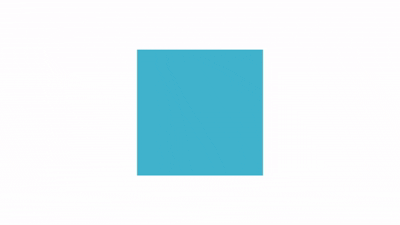
Hier sieht man auch, wie Animationen im XAML-Code deklariert werden. Eine Animation ist immer Teil eines Storyboards, welches über ein Event getriggert wird.
3.2 KEYFRAME-ANIMATIONEN
Keyframe-Animationen sind nützlich, wenn komplexe Animationen mit mehreren Zwischenschritten erstellt werden sollen. Die Zwischenschritte werden als „Keyframes“ im XAML-Code definiert. Der Wert der animierten Eigenschaft wird dann zwischen den Keyframes interpoliert, wobei die Art des Keyframes bestimmt, wie die Zwischenwerte berechnet werden.
Die drei Haupttypen von Keyframe-Animationen in WPF sind:
- LinearKeyFrame: Diese Keyframes erzeugen eine gleichmäßige, lineare Übergangsbewegung.
- DiscreteKeyFrame: Diese Keyframes erzeugen abrupte Änderungen ohne Übergangseffekte, was nützlich ist, wenn sofortige Änderungen gewünscht sind.
- SplineKeyFrame: Diese Keyframes ermöglichen die Anpassung des Übergangsverlaufs durch Bézierkurven, was zu komplexeren Bewegungen führt.
Ein Beispiel für eine DoubleAnimationUsingKeyFrames sieht wie folgt aus:
<DoubleAnimationUsingKeyFrames
Storyboard.TargetProperty="Width" Duration="0:0:5">
<LinearDoubleKeyFrame Value="100" KeyTime="0:0:1"/>
<SplineDoubleKeyFrame Value="600" KeyTime="0:0:3"
KeySpline="0.1,0.3 0.9,0.7"/>
<DiscreteDoubleKeyFrame Value="1000" KeyTime="0:0:5"/>
</DoubleAnimationUsingKeyFrames>In diesem Beispiel verändert sich die Breite eines Elements in drei Schritten: Zunächst linear von 600 auf 100, dann mit einer Spline-Bewegung, bei der sich die Animationsgeschwindigkeit an der durch die Punkte (0.1,0.3) und (0.9,0.7) ändert, wieder auf 600 und schließlich abrupt auf 1000.
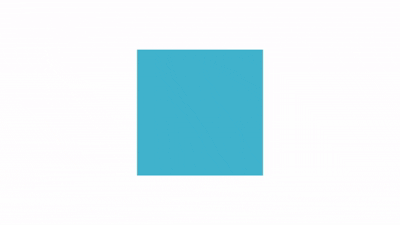
4. FORTGESCHRITTENE ANIMATIONSTECHNIKEN
Während grundlegende Animationen in vielen Anwendungen ausreichen, bieten fortgeschrittene Techniken zusätzliche Kontrolle und Flexibilität. Hierzu gehören:
4.1 EASING-FUNKTIONEN
Easing-Funktionen steuern die Geschwindigkeit einer Animation im Laufe der Zeit und ermöglichen es, Animationen natürlicher wirken zu lassen. WPF bietet eine Vielzahl von Easing-Funktionen, darunter BounceEase, ElasticEase und QuadraticEase.
<DoubleAnimation Storyboard.TargetProperty="Width" From="600" To="1000" Duration="0:0:3">
<DoubleAnimation.EasingFunction>
<BounceEase Bounces="3" Bounciness="2" />
</DoubleAnimation.EasingFunction>
</DoubleAnimation>In diesem Beispiel wird die Breite eines Elements mit einem Bounce-Effekt verändert, wobei die Animation am Ende der Bewegung „abprallt“. Easing-Funktionen sind besonders nützlich, um Animationen realistischer und flüssiger zu gestalten.
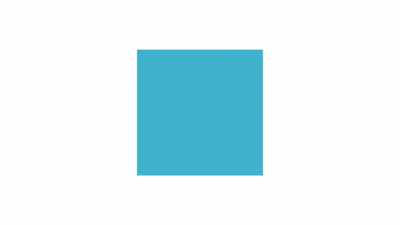
4.2 KOMPLEXE ANIMATIONEN
Ein Storyboard kann als Container für mehrere Animationen genutzt werden, die gleichzeitig oder nacheinander ausgeführt werden können.
<Storyboard>
<DoubleAnimation
Storyboard.TargetName="AnimatedRectangle"
Storyboard.TargetProperty="Width"
From="600"
To="1000"
BeginTime="0:0:1"
Duration="0:0:1"/>
<DoubleAnimation
Storyboard.TargetName="AnimatedRectangle"
Storyboard.TargetProperty="Height"
From="600"
To="1000"
Duration="0:0:1"
BeginTime="0:0:1"/>
</Storyboard>Dieses Beispiel zeigt, wie ein Storyboard verwendet wird, um zwei Animationen zu kombinieren: Es werden gleichzeitig die Breite und die Höhe des Rechtecks mit dem Namen „AnimatedRectangle“ geändert.
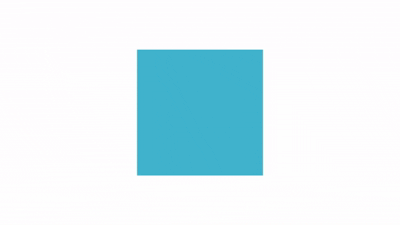
Das Storyboard würde sich in dem Fall in einem EventTrigger innerhalb des XAML-Codes für das Rechteck befinden.
5. PERFORMANCE-OPTIMIERUNG UND BEST PRACTICES
Trotz der vielfältigen Möglichkeiten, die WPF-Animationen bieten, ist es wichtig, die Auswirkungen auf die Performance der Anwendung im Blick zu behalten. Eine unsachgemäße Verwendung von Animationen kann die Benutzererfahrung beeinträchtigen und zu einer langsam oder träge reagierenden Anwendung führen. Hier sind einige Best Practices, die bei der Arbeit mit Animationen in WPF berücksichtigt werden sollten:
5.1 BEGRENZUNG DER ANZAHL LAUFENDER ANIMATIONEN
Zu viele gleichzeitig laufende Animationen können CPU und GPU belasten. Insbesondere bei animierten Anwendungen mit vielen gleichzeitig sichtbaren Elementen sollte die Anzahl der aktiven Animationen auf ein Minimum reduziert werden. Eine Überlegung könnte sein, Animationen zu pausieren oder zu stoppen, wenn sie außerhalb des Sichtbereichs liegen oder nicht kritisch für die Benutzerinteraktion sind.
5.2 VERWENDUNG VON FREEZABLE-OBJEKTEN
Freezable-Objekte, wie Brushes oder Transformationsobjekte, können „eingefroren“ werden, um ihre Leistung zu verbessern. Ein eingefrorenes Objekt kann nicht mehr geändert werden, was die Nutzung von Systemressourcen optimiert. Dies ist besonders hilfreich bei Animationen, die wiederholt dieselben Objekte verwenden.
SolidColorBrush brush = new SolidColorBrush(Colors.Blue);
brush.Freeze();Durch das Einfrieren dieses SolidColorBrush wird die Performance der Anwendung optimiert, insbesondere wenn der Brush in mehreren Animationen oder Elementen verwendet wird.
5.3 VERMEIDUNG DAUERHAFTER ANIMATIONEN
Animationen, die dauerhaft oder über einen langen Zeitraum laufen, können die Systemressourcen erheblich beanspruchen. Es ist ratsam, Animationen zu vermeiden, die keine klar definierte Endzeit haben oder die kontinuierlich wiederholt werden. Wo immer möglich, sollten Animationen beendet werden, sobald ihre Aufgabe erfüllt ist.
5.4 NUTZUNG DER HARDWAREBESCHLEUNIGUNG
WPF unterstützt die Hardwarebeschleunigung, die für die Ausführung von Animationen von entscheidender Bedeutung sein kann. Durch die Nutzung der GPU für das Rendering können Animationen wesentlich flüssiger ablaufen, insbesondere bei komplexen oder grafisch intensiven Anwendungen. Besitzt das System, auf dem die Anwendung läuft, eine passende GPU (was heutzutage immer der Fall sein sollte), werden Animationen standardmäßig über die Hardware beschleunigt.
6. FAZIT UND WEITERFÜHRENDE RESSOURCEN
Animationen in WPF sind ein wichtiges Werkzeug, um Desktop-Anwendungen lebendig und interaktiv zu gestalten. Durch das Verständnis der verschiedenen Animationstypen, das Beherrschen fortgeschrittener Techniken und die Anwendung bewährter Performance-Optimierungsmethoden können Entwickler beeindruckende Benutzererlebnisse schaffen, die sowohl funktional als auch visuell ansprechend sind
Um weiter in das Thema einzutauchen, sind die folgenden Ressourcen empfehlenswert:
- „Windows Presentation Foundation: Das umfassende Handbuch“ von Thomas Claudius Huber: Eine ausführliche Anleitung zu WPF, die tief in die Funktionen von WPF, einschließlich Animationen, eintaucht.
- Microsofts offizielle WPF-Dokumentation: Eine zuverlässige Quelle für technische Details und Beispiele.